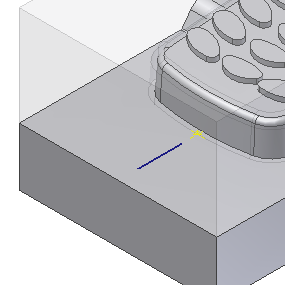W tej części omówione zostanie ręczne tworzenie szkicu kanału wlewowego.
Szkic kanału wlewowego musi zostać utworzony przed dodaniem elementów systemu podawania. System podawania, składający się z kanałów wlewowych, przewężek, wlewów i studzienek, równomiernie rozprowadza stopione tworzywo sztuczne z dyszy maszyny do wszystkich stempli formy.
Szkic kanału wlewowego można utworzyć ręcznie lub dodać automatycznie. Polecenie Automatyczny szkic kanału wlewowego umożliwia oparcie szkicu kanału wlewowego na układach używanych zwykle w projekcie formy. Ćwiczenie Informacje o ćwiczeniu zawiera dalsze objaśnienia polecenia Automatyczny szkic kanału wlewowego.
Polecenie Odręczny szkic umożliwia wprowadzenie środowiska szkicu i narysowanie szkicu kanału wlewowego.
- Na wstążce kliknij kartę Układ formy > panel Kanały i kanały wlewowe > Odręczny szkic
 . Polecenie Odręczny szkic znajduje się w menu Automatyczny szkic kanału wlewowego.
. Polecenie Odręczny szkic znajduje się w menu Automatyczny szkic kanału wlewowego. - Wybierz płaszczyznową powierzchnię rozdzielającą przedstawioną na ilustracji poniżej jako płaszczyznę wstawiania dla szkicu.
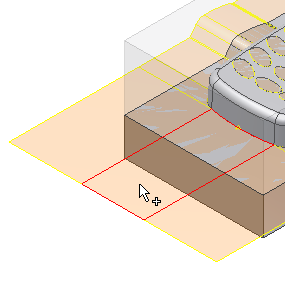
- Upewnij się, że Typ ustawiono na Szkic kanału wlewowego, a następnie kliknij przycisk OK w oknie dialogowym Odręczny szkic, aby uaktywnić środowisko szkicu.
- Naciśnij klawisz F6, aby ustawić orientację modelu na Ekranie głównym. W prawym górnym rogu okna graficznego kliknij Góra w narzędziu ViewCube, aby ustawić orientację szkicu.
- Powiększ koniec modelu, na którym utworzono lokalizację przewężki w poprzedniej części ćwiczenia.
- Na wstążce kliknij kartę Szkic > panel Rysuj > Linia
 . Aby przedstawić kanał wlewowy, naszkicuj linię przedstawioną na ilustracji poniżej. Długość linii nie jest ważna, lecz szkic linii nie powinien wchodzić w kontakt z formą. W dalszej części tego ćwiczenia utworzona zostanie przewężka w celu połączenia kanału wlewowego z formą.
. Aby przedstawić kanał wlewowy, naszkicuj linię przedstawioną na ilustracji poniżej. Długość linii nie jest ważna, lecz szkic linii nie powinien wchodzić w kontakt z formą. W dalszej części tego ćwiczenia utworzona zostanie przewężka w celu połączenia kanału wlewowego z formą. 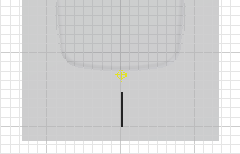
- Na wstążce kliknij kartę Szkic > panel Rysuj > Rzutuj element
 . Wybierz wcześniej utworzony punkt lokalizacji przewężki, aby rzutować punkt przewężki na bieżący szkic.
. Wybierz wcześniej utworzony punkt lokalizacji przewężki, aby rzutować punkt przewężki na bieżący szkic. - Kliknij kartę Szkic > panel Wiązanie > Wiązanie zgodności
 . Wybierz rzutowany punkt i naszkicowaną linię, aby upewnić się, że do siebie pasują.
. Wybierz rzutowany punkt i naszkicowaną linię, aby upewnić się, że do siebie pasują. - Kliknij kartę Szkic > panel Zakończ > Zakończ szkic
 , aby zakończyć szkic i powrócić do środowiska Projekt formy.
, aby zakończyć szkic i powrócić do środowiska Projekt formy. - Naciśnij klawisz F6, aby powrócić na Ekran główny. Zostanie wyświetlony szkic kanału wlewowego i punkt przewężki, jak przedstawiono na ilustracji poniżej.